การติดตั้ง Microsoft Windows Server 2003 Family
ในส่วนนี้ เราจะได้เรียนรู้เกี่ยวกับข้อแตกต่างของการเลือกใช้ Windows Server 2003 ว่าความแตกต่างของแต่ละตัวมีอย่างไรบ้าง และการเตรียมการก่อนทำการติดตั้ง รวมถึงขั้นตอนในการติดตั้ง และการอัปเกรดจาก Windows ในเวอร์ชั่นก่อนมาเป็น Windows Server 2003
สิ่งที่จะได้เรียนรู้ในบทนี้
§ คุณลักษณะเฉพาะของ Windows Server 2003 ในแต่ละ Edition
§ การเตรียมการก่อนการติดตั้ง
§ ขั้นตอนการติดตั้ง Windows Server 2003
§ การอัปเกรดจาก Windows NT และ Windows 2000 Server เป็น Windows Server 2003
Windows Server 2003 Standard Edition
Windows Server 2003 Standard Edition เหมาะสำหรับงานการให้บริการต่าง ในระบบเน็ตเวิร์ก ซึ่งสามารถทำงานได้อย่างรวดเร็วและง่าย ใช้สำหรับธุรกิจขนาดเล็กหรือในหน่วยงานย่อยต่างๆ
Windows Server 2003 Standard Edition สนับสนุนคุณสมบัติต่อไปนี้:
– คุณสมบัติเน็ตเวิร์กในระดับสูง อย่างเช่น Internet Authentication Service (IAS), Network Bridge และ Internet Connection Sharing (ICS)
– สนับสนุน 4 CPU (Four-way symmetric multiprocessing (SMP))
– รองรับแรมได้สูงสุด 4 gigabytes (GB)
คุณสมบัติต่อไปนี้เป็นสิ่งที่เพิ่มขึ้นมาของ Windows Server 2003 Standard Edition:
– Extensible Markup Language (XML) Web services. IIS 6.0
– Directory services
– Update management
– Internet firewall
– Server hardware support
– Application verification
– File services
– Assisted support
– Server event tracking
Windows Server 2003 Enterprise Edition
Windows Server 2003 Enterprise Edition ถูกออกแบบมาเพื่อธุรกิจขนาดกลางและใหญ่ เป็น OS ที่เหมาะสำหรับ Applications, XML Web services และ infrastructure เนื่องจากมีความเสถียรและประสิทธิภาพที่สูง และเหมาะสำหรับเครื่องเซิร์ฟเวอร์ที่มีประสิทธิภาพในระดับสูง Windows Server 2003 Enterprise Edition เหมาะสำหรับเป็นเซิร์ฟเวอร์รันแอพพลิเคชัน ในระบบเครือข่าย นอกจากนี้ เรายังสามารถทำคลัสเตอร์ (cluster) ระหว่างเซิร์ฟเวอร์ที่รัน Enterprise Edition ด้วยกัน เพื่อกระจายการโหลด ด้วยความสามารถเหล่านี้ ทำให้เราแน่ใจว่าระบบของเราจะปลอดภัยจากการล่มของระบบ หรือสามารถรองรับแอพพลิเคชัน ขนาดใหญ่ในอนาคตได้
Windows Server 2003 Enterprise Edition สนับสนุนคุณสมบัติต่อไปนี้:
– 8 CPU (Eight-way SMP)
– Eight-node clustering
– รองรับแรมได้สูงสุด 32 GB ในรุ่น 32-bit editions และ 64 GB ในรุ่น 64-bit editions
Windows Server 2003 Enterprise Edition ครอบคลุมความสามารถต่างๆ ที่ Windows Server 2003 Standard Edition มี และเพิ่มคุณสมบัติซึ่งมีใน Windows Server 2003 Datacenter Edition ดังต่อไปนี้:
– Cluster service
– 64-bit support
– Multiprocessor support
– Microsoft Metadirectory Services support
– Hot Add Memory
– Nonuniform memory architecture (NUMA)
– Terminal Services session directory
Windows Server 2003 Datacenter Edition
Windows Server 2003 Datacenter Edition ถูกออกแบบมาเพื่อธุรกิจขนาดใหญ่และงานแอพพลิเคชัน ซึ่งต้องการการประมวลผลในระดับสูง
สิ่งที่แตกต่างระหว่าง Windows Server 2003 Datacenter Edition และ Windows Server 2003 Enterprise Edition คือ Datacenter Edition สนับสนุนการใช้ CPU และแรม มากกว่าและดีกว่า ซึ่งใช้สำหรับ Datacenter Program เท่านั้น
Windows Server 2003 Datacenter Edition สนับสนุนความสามารถต่อไปนี้:
– CPU 32 ตัว (32-way SMP)
– Eight-node clustering
– รองรับแรมได้สูงสุด 64 GB ในรุ่น 32-bit editions และ 128 GB ในรุ่น 64-bit editions
Windows Server 2003 Datacenter Edition ครอบคลุมคุณสมบัติที่มีอยู่ใน Windows Server 2003 Standard Edition และ Windows Server 2003 Enterprise Edition และยังมีคุณสมบัติที่เพิ่มขึ้นมา ดังต่อไปนี้:
– Expanded physical memory space
– Intel Hyper-threading support
– NUMA support
– Cluster service
– Windows Socket Direct Access for SANs
– Terminal Services Session Directory
Windows Server 2003 Web Edition
Windows Server 2003 Web Edition คือส่วนที่เพิ่มเข้ามาใหม่ใน Windows 2003 Server operation systems
Windows Server 2003 Web Edition ถูกออกแบบมาเพื่อใช้เป็นเว็บเซิร์ฟเวอร์ ซึ่งเป็นรุ่นถัดไปของโครงสร้างเว็บซึ่งถูกบรรจุอยู่ใน Windows 2003 Server operation systems
Windows Server 2003 Web Edition สนับสนุนความสามารถต่อไปนี้:
– Advanced Web application development และคุณสมบัติในการเป็นโฮสต์ ประกอบไปด้วย
Microsoft ASP และ Microsoft Framework ซึ่งรวมกันเป็นหนึ่งเดียวกันกับการทำงานของระบบ
– 2 CPU (Two-way SMP)
– รองรับแรมได้สูงสุด 2 GB
Windows Server Web Edition ความต้องการของระบบมีดังต่อไปนี้:
– CPU ความเร็วอย่างต่ำ 133 MHz; แนะนำว่าควรเป็น 550 MHz
– RAM อย่างต่ำ 128 MB; แนะนำว่าควรเป็น 256 MB; รับได้สูงสุด 2 GB
– สนับสนุน CPU ได้สูงสุด 2 CPU
– พื้นที่ในการติดตั้ง 1.5 GB
Note Windows Server 2003 Web Edition ไม่สามารถโปรโมทเป็นโดเมนได้ แต่สามารถเข้าเป็นสมาชิกของโดเมนได้
การเตรียมการสำหรับการติดตั้ง
เมื่อเรารันเซตอัปโปรแกรมเพื่อติดตั้ง Windows Server 2003 family เราต้องเตรียมข้อมูลวิธีการติดตั้งและคอนฟิกระบบให้พร้อม ลำดับขั้นตอนโดยทั่วไปเกี่ยวกับการติดตั้งจะไม่เปลี่ยนแปลงจาก Windows NT 4.0 มากนัก การทำความเข้าใจเกี่ยวกับการคอนฟิกออปชั่นต่างๆ จะช่วยให้เราแน่ใจว่าคอนฟิกระบบได้ถูกต้อง
ตรวจสอบความต้องการเกี่ยวกับฮาร์ดแวร์
ตารางต่อไปนี้แสดงลิสต์รายการของความต้องการฮาร์ดแวร์ ซึ่งจำเป็นในการติดตั้งและทำงานของ Windows Server 2003 family
| Requirement | Standard Edition | Enterprise Edition | Datacenter Edition | Web Edition |
| Minimum CPU Speed | 133 MHz | 133 MHz for x86-based computers
733 MHz for 64-bit, Itanium-based computers* |
400 MHz for x86-based computers
733 MHz for 64-bit, Itanium-based computers* |
133 MHz |
| Recommended CPU Speed | 550 MHz | 733 MHz | 733 MHz | 550 MHz |
| Minimum RAM | 128 MB | 128 MB | 512 MB | 128 MB |
| Recommended Minimum RAM | 256 MB | 256 MB | 1 GB | 256 MB |
| Maximum RAM | 4 GB | 32 GB for x86-based computers
64 GB for 64-bit, Itanium-based computers |
64 GB for x86-based computers
512 GB for 64-bit, Itanium-based computers |
2 GB |
| Multi-Processor Support | 4 | Up to 8 | Minimum 8 required
Maximum 32 for 32-bit computers Maximum 64 for 64-bit, Itanium-based computers |
1 or 2 |
| Disk Space for Setup | 1.5 GB | 1.5 GB for x86-based computers
2 GB for 64-bit, Itanium-based computers |
1.5 GB for x86-based computers
2 GB for 64-bit, Itanium-based computers |
1.5 GB |
ความเข้ากันได้กับฮาร์ดแวร์ (Hardware Compatibility)
ก่อนที่จะติดตั้ง Windows Server 2003 ควรตรวจสอบฮาร์ดแวร์ว่ามีความเข้ากันได้กับระบบหรือเปล่า โดยดูจาก (Hardware Compatibility List (HCL)) ซึ่งการเลือกใช้ฮาร์ดแวร์ที่ไม่มีชื่ออยู่ในลิสต์รายการของ HCL อาจทำให้ระบบมีปัญหาได้ทั้งในระหว่างและหลังการติดตั้ง เราสามารถดูลิสต์รายการของ HCL ได้จาก Hcl.txt file ใน Support folder บนแผ่น Windows Server 2003 family compact disc หรือเช็คจากอินเตอร์เน็ตที่ http://www.microsoft.com/hcl
เลือกระบบไฟล์
หลังจากเราสร้างพาร์ทิชัน ในพื้นที่ที่จะต้องติดตั้ง Windows Server 2003 family เซตอัปจะให้เราเลือกระบบไฟล์ (file system) ซึ่งจะใช้ฟอร์แมตพาร์ทิชัน
Windows Server 2003 family สนับสนุน NTFS file system, file allocation table (FAT) file system และ FAT32 File system
NTFS
ใช้ NTFS สำหรับพาร์ทิชันที่ต้องการ:
§ File-level and folder-level security NTFS อนุญาตให้เราสามารถควบคุมการถึงเข้าถึงไฟล์และโฟลเดอร์
§ File compression NTFS ทำให้สามารถบีบอัดไฟล์ข้อมูลเพื่อทำให้มีพื้นที่ใช้งานมากขึ้น
§ Disk quotas NTFS อนุญาตให้เราสามารถคอนโทรลการใช้งานพื้นที่ฮาร์ดดิสก์ของผู้ใช้แต่ละคนได้
§ File encryption NTFS อนุญาตให้เราสามารถเข้ารหัสข้อมูลของไฟล์และโฟลเดอร์ได้
NTFS เวอร์ชั่นใน Windows Server 2003 นี้ สนับสนุน remote storage และการทำ mounting volumes ไปยังโฟลเดอร์ และมีเฉพาะ Microsoft Windows 2000, Windows XP Professional, Windows Server 2003 family และ Windows NT เท่านั้น ที่สามารถเข้าถึงข้อมูลของโลคอลฮาร์ดดิสก์ที่ฟอร์แมต โดยใช้ NTFS
Note สำหรับ dual boot system กับ Windows NT 4.0 และ Windows Server 2003 family, Windows NT 4.0 ต้องลง Service Pack 4 (SP4) เป็นอย่างต่ำ แนะนำว่าควรเป็น SP6A
FAT and FAT32
โดยทั่วไป เราไม่ควรใช้ FAT and FAT32 ในการฟอร์แมตพาร์ทิชันซึ่งมี system files อยู่ เว้นแต่เราต้องการทำ dual boot ระหว่าง Windows Server 2003 family และ operating system ตัวอื่น
FAT and FAT32 ไม่สนับสนุนคุณสมบัติในเรื่องของระบบรักษาความปลอดภัย ซึ่ง NTFS มี ซึ่งถ้าเราต้องการ คุณสมบัติของ NTFS โดยเฉพาะ file-level security ควรฟอร์แมตพาร์ทิชันโดยใช้ NTFS
เลือกชนิดของ Licensing Mode
Licensing Modes ใน Windows Server 2003 จะเหมือนกับใน Windows NT 4.0 คือเราสามารถเลือกได้ระหว่าง Per User or Per Devices (Per Seat) หรือ Per Server licensing mode
ไลเซนต์ที่เราต้องการมีดังนี้:
– หนึ่งไลเซนต์สำหรับเซิร์ฟเวอร์แต่เครื่องที่รัน Windows Server 2003 family
– หนึ่งไลเซนต์ สำหรับ Windows XP ที่ทำหน้าที่เป็นไคลเอนต์
– หนึ่ง Client Access License สำหรับการคอนเน็คชันเข้าไปใช้งานเซิร์ฟเวอร์
![]() Note เราสามารถคอนเวิร์ดจาก Per Server ไปเป็น Per Seat ได้เท่านั้น ไม่สามารถคอนเวิร์ดจาก Per Seat เป็น Per Server ได้
Note เราสามารถคอนเวิร์ดจาก Per Server ไปเป็น Per Seat ได้เท่านั้น ไม่สามารถคอนเวิร์ดจาก Per Seat เป็น Per Server ได้
ไลเซนต์ Per Seat เหมาะสำหรับในกรณีที่เครื่องไคลเอนต์ต้องคอนเน็คไปใช้งานเซิร์ฟเวอร์มากกว่าหนึ่งเครื่อง (ถ้ามีเซิร์ฟเวอร์มากกว่าหนึ่งเครื่องควรเลือกแบบ Per Seat)
กำหนดการเป็นสมาชิกของ Domain หรือ Workgroup
ในระหว่างการติดตั้ง เราต้องเลือกระหว่าง Domain หรือ workgroup ที่เราจะเข้าร่วมเป็นสมาชิก
Joining a Domain
ในระหว่างการติดตั้งเราสามารถเข้าร่วมเป็นสมาชิกของโดเมนที่มีอยู่แล้วในสถานะ member server
การเข้าร่วมเป็นสมาชิกของโดเมนในระหว่างการติดตั้งเราต้องเตรียมต่อไปนี้:
– ชื่อของ domain name สอบถาม domain administrator สำหรับ Domain Name System (DNS) ที่เราจะเข้าเป็นสมาชิก ตัวอย่างเช่น DNS domain name คือ ctt-center.com
– Computer account ก่อนที่คอมพิวเตอร์จะเข้าเป็นสมาชิกของโดเมนได้ computer account ต้องถูกสร้างขึ้นใน domain ก่อน เราสามารถบอกให้ domain administrator สร้าง computer account ให้เราก่อนที่เราจะติดตั้ง หรือ ถ้าเรามี สิทธิพิเศษของ administrative สำหรับ domain เราสามารถสร้าง computer account ในระหว่างการติดตั้ง ถ้า computer account ถูกสร้างขึ้นในระหว่างการติดตั้งจะให้เราใส่ชื่อและพาสเวิร์ดของผู้ใช้ที่ผ่านการตรวจสอบแล้ว เพื่อเพิ่มคอมพิวเตอร์แอคเคานต์ในโดเมน
– Domain controller และ DNS Server ต้องให้บริการอยู่ในขณะที่เราจะเข้าเป็นสมาชิกของโดเมน
Joining a Workgroup
เหมือนกับ Windows NT 4.0 เราจะเข้าเป็นสมาชิกของ workgroup เท่านั้น ถ้าเราอยู่ในเน็ตเวิร์คเล็กๆ ที่ไม่มีโดเมน หรือ อาจวางแผนเข้าเป็นสมาชิกของโดเมน ในภายหลัง ชื่อของ workgroup ที่เราจะระบุสามารถเป็นชื่อ workgroup ที่มีอยู่แล้วหรือเป็นชื่อใหม่ที่เราสร้างขึ้นในระหว่างการติดตั้งก็ได้
การตรวจสอบรายละเอียดก่อนเริ่มการติดตั้ง
ก่อนที่เราจะติดตั้ง Windows Server 2003 family ควรเตรียมการดังต่อไปนี้:
– ตรวจสอบฮาร์ดแวร์ทั้งหมดว่าอยู่ในลิสต์รายการของ HCL
– เช็คว่าระบบต้องการอุปกรณ์ฮาร์ดแวร์ต่างๆ ในการรันระบบ อย่างน้อยเท่าไหร่
– เลือกระบบไฟล์ สำหรับพาร์ทิชัน ที่เราจะติดตั้ง Windows Server 2003 family ซึ่งควรเป็น NTFS
– เลือกชนิดของไลเซนต์ Per Server หรือ Per Seat
– เตรียมชื่อของ domain หรือ workgroup ไว้
– สร้าง computer account ใน domain ที่เราจะเข้าเป็นสมาชิก หรือสร้างในขณะที่ทำการติดตั้ง ถ้าเรามีสิทธิของ Administrator
โดยปกติ User ธรรมดา ที่มีรายชื่ออยู่ในโดเมน สามารถสร้างคอมพิวเตอร์แอคเคานต์ได้ 10 accounts ใน domain
– เตรียม พาสเวิร์ด สำหรับ Administrator ของเครื่องโลคอลคอมพิวเตอร์
การติดตั้ง Windows Server 2003 family จาก Compact Disc
การติดตั้ง Windows Server 2003 family จากแผ่นซีดี โดยการสตาร์ทคอมพิวเตอร์จากซีดี หรือ Floppy disks และทำตามขั้นตอนของวิซาร์ดต่างๆ
ขั้นตอนในการ Running the Setup Program
การติดตั้ง Windows Server 2003 family ทำตามขั้นตอนต่อไปนี้:
1. เพื่อเริ่มการติดตั้ง, ใส่แผ่น CD-ROM ในไดร์ฟ
เปิดเครื่อง เซตให้บู๊ตจาก CD-ROM, เริ่มต้นการติดตั้ง
Note กด F6 ถ้าเรามีไดร์เวอร์ ของ small computer system interface (SCSI)
หรือ Redundant array of independent disks (RAID) drivers
กด F5 ถ้าเรามีไดร์เวอร์ สำหรับ Hardware Abstraction Layer (HAL)
2. เลือกพาร์ทิชันที่เราต้องการติดตั้ง Windows Server 2003 family
3. เลือกระบบไฟล์ (file system) สำหรับพาร์ทิชันใหม่
เซตอัป จะก็อปปี้ไฟล์มายังฮาร์ดดิสก์ และเซฟค่าคอนฟิกต่างๆ (Configuration information)
จากนั้น Setup จะรีสตาร์ทคอมพิวเตอร์ และสตาร์ท Windows Server 2003 family Setup Wizard
ขั้นตอนในการ Running the Windows Server 2003 Setup Wizard
หลังจากการติดตั้ง Windows Server 2003 family จะทำการเซต security features และ Configuring devices, Setup Wizard จะให้เราเซตค่าต่อไปนี้:
1. Regional settings
2. Name and organization
3. Product key (25 character product key)
4. Licensing mode
5. Computer name and password for Administrator account
6. Optional Windows Server 2003 family components
หลังจากเลือกติดตั้งออปชั่นต่างๆ เรียบร้อยแล้ว Windows Server 2003 Setup Wizard จะให้เราตั้งวันและเวลา เป็นเรื่องที่ต้องระมัดระวังสำหรับการแลกเปลี่ยนข้อมูล (Replication) ของ Windows Server 2003 family databases ที่เราจะต้องคอนฟิกระบบของวันและเวลาให้ถูกต้อง
Installing Networking Components
หลังจากรวบรวมอินฟอร์เมชันต่างๆ เกี่ยวกับคอมพิวเตอร์เรียบร้อยแล้ว, Setup Wizard จะนำเราไปสู่การติดตั้งส่วนประกอบต่างของเน็ตเวิร์ก (networking components) ในส่วนของขั้นตอนการเซตอัป นี้จะเริ่มต้นเมื่อ เซตอัป ค้นพบเน็ตเวิร์คการ์ด และได้ คอนฟิกเน็ตเวิร์คการ์ดแล้ว เซตอัป จะค้นหาเซิร์ฟเวอร์ที่ทำหน้าที่เป็น DHCP Server ในระบบเน็ตเวิร์ค
เพื่อทำงานไปกับวิซาร์ด เราต้องทำตามขั้นตอนต่อไปนี้:
– เลือกและติดตั้ง networking components ซึ่งเป็นค่าเริ่มต้น หรือเลือกติดตั้งตามต้องการ ค่าเริ่มต้นการติดตั้งจะประกอบไปด้วยออปชั่นดังต่อไปนี้:
· Client for Microsoft Networks
· File and Printer Sharing for Microsoft Networks
· Internet Protocol (TCP/IP)
– Join a workgroup or domain
เซตอัป จะคอนฟิกค่าต่างๆ ที่เกี่ยวข้องตามที่เราได้เลือกไว้
การดำเนินการในส่วน Completing the Installation
หลังจากติดตั้งส่วนประกอบต่างๆ ของเน็ตเวิร์กเสร็จเรียบร้อยแล้ว เซตอัปโปรแกรมจะทำตามขั้นตอนต่อไปนี้จนแล้วเสร็จ:
– ก็อบปี้ทุกๆไฟล์ที่เหลืออยู่ อย่างเช่น Accessories และ bitmaps
– กำหนดให้ใช้ ค่าคอนฟิกเซตติ้งต่างๆ ที่เราได้เลือกไว้
– เซตค่าคอนฟิกเซตติ้งต่างๆ ไว้ยังโลคอลฮาร์ดดิสก์
– ลบ Temporary files และรีสตาร์ทคอมพิวเตอร์
การติดตั้ง Windows Server 2003 family ผ่านระบบเน็ตเวิร์ก
เมื่อเราต้องการติดตั้ง Windows Server 2003 family ลงบนเครื่องคอมพิวเตอร์หลายๆ เครื่อง จะเป็นการง่ายถ้าจะติดตั้งผ่านระบบเน็ตเวิร์ค โดยการรันเซตอัปโปรแกรมจากแชร์โฟลเดอร์
ซึ่งตัวของ Setup program จะก็อบปี้ไฟล์ที่จำเป็นสำหรับการติดตั้งจากแชร์โฟลเดอร์ไปยังไคลเอนต์คอมพิวเตอร์ และเริ่มกระบวนการติดตั้ง เราสามารถคอนโทรลกระบวนการติดตั้งได้โดยการใช้ เซตอัปออปชั่น ที่มีให้ โดยการใช้ command-line switches
Note Windows Server 2003 family ไม่มีความสามารถในการสร้าง boot diskettes หรือ Network boot diskette
การเตรียมการสำหรับการติดตั้งผ่านระบบเน็ตเวิร์ก
การติดตั้ง ผ่านระบบเน็ตเวิร์ค ต้องการสามสิ่งค่อไปนี้ เพื่อเริ่มการติดตั้ง:
– distribution server ซึ่งมี installation files จาก i386 โฟลเดอร์ของ Windows Server 2003 family compact disc
– ต้องการพาร์ทิชันพื้นที่ 1.5 GB บนโลคอลคอมพิวเตอร์
Note พาร์ทิชัน ที่จะทำการติดตั้ง จะต้องถูกฟอร์แมตแล้ว เป็น FAT, FAT32 หรือ NTFS partitions
– Network client software ซึ่งจะใช้ในการทำให้โลคอลคอมพิวเตอร์คอนเน็คกับ distribution server
ขั้นตอนในการติดตั้งผ่านเน็ตเวิร์คของ Windows Server 2003 family:
– ใช้ network client software เพื่อสตาร์ทโลคอลคอมพิวเตอร์
– คอนเน็คไปยัง distribution server
– รัน Winnt.exe เพื่อสตาร์ทการเซตอัปโปรแกรม
Winnt.exe จะสร้าง $Win_nt$.~Is temporary folder และก็อบปี้
Windows Server 2003 family installation files ไปยัง temporary folder
– เซตอัปรีสตาร์ทโลคอลคอมพิวเตอร์และเริ่มต้นติดตั้ง Windows Server 2003 family
การติดตั้งโดยอัตโนมัติ (Automating Installations)
หนึ่งในสิ่งที่ดีขึ้นของ Windows Server 2003 family คือความสะดวกและคล่องตัวในการติดตั้งโดยการใช้สคริปต์ Setup Manager Wizard ช่วยให้เราสามารถสร้างสคริปต์ได้อย่างรวดเร็ว โดยเราไม่จำเป็นต้องรู้เกี่ยวกับ file syntax ต่างๆ เพียงรู้การใช้ Setup Manager Wizard ทำให้เราสามารถกำหนดรูปแบบของการติดตั้ง และเซิร์ฟเวอร์ได้รับการระบุฮาร์ดแวร์และความต้องการในด้านเน็ตเวิร์คต่างๆ สำหรับองค์กร ของเราได้อย่างถูกต้อง
หน้าที่ของ Setup Manager Wizard
เราสามารถสร้างหรือแก้ไขไฟล์คำตอบโดยการใช้ Setup Manager Wizard สำหรับ Windows Server 2003 family ถึงแม้ว่าเราจะสามารถใช้ Unattend.txt ไฟล์ ซึ่งสร้างได้จาก simple text editor อย่างเช่น Notepad, แต่การใช้ Setup Manager Wizard สำหรับ Windows Server 2003 family จะช่วยลดการ ผิดพลาดในการสร้างประโยค (errors in syntax) เราสามารถค้นหา Setup Manager Wizard สำหรับ Windows 2003 Server family ได้จาก Windows Server 2003 compact disc ในโฟลเดอร์ \Support\Tools ใน Deploy.cab ไฟล์
การรัน Setup Manager Wizard สำหรับ Windows Server 2003 family, ขยายไฟล์ Setupmgr.exe ออกมาจาก deploy.cab แล้วรัน
The Setup Manager Wizard for the Windows Server 2003 family:
– จัดเตรียมเมนูกราฟฟิกที่ใช้งานง่าย ช่วยเราในการสร้างและแก้ไขไฟล์คำตอบและ UDFs.
– ทำให้เป็นการง่าย ในการระบุค่าต่างๆ สำหรับคอมพิวเตอร์
– เป็นโปรแกรมเซตอัปสคริปต์ไฟล์คำตอบที่ใช้งานได้ง่าย
– สร้าง distribution folder ที่ใช้สำหรับ installation files
เมื่อเราสตาร์ท Setup Manager Wizard สำหรับ Windows Server 2003 family เพื่อทำสิ่งต่อไปนี้:
– สร้างไฟล์คำตอบขึ้นมาใหม่
– แก้ไขไฟล์คำตอบที่มีอยู่แล้ว
เราสามารถใช้ Setup Manager Wizard สำหรับ Windows Server 2003 family เพื่อสร้างไฟล์คำตอบหลายๆ แบบต่อไปนี้:
– Microsoft Windows XP Home Edition, Windows XP Professional, Windows Server 2003 family, Windows 2003 Enterprise Server, or Windows 2003 Datacenter Server unattended installations
– Remote Installation Services (RIS)
– Sysprep installation
ในส่วนของ Setup Manager Wizard นี้ ช่วยให้เรากำหนดระดับขั้นตอนการทำงานของผู้ใช้ในการ เซตอัปโปรแกรม และการกรอกข้อมูลอินฟอร์เมชัน ต่างๆ ซึ่งจำเป็นในการติดตั้งให้สำเร็จ เราสามารถใช้ Setup Manager Wizard สำหรับ Windows Server 2003 family เพื่อระบุ Information ต่างๆ ต่อไปนี้:
– Computer names
– Default or custom networking configuration for single or multiple network adapters
– Domain membership
– Internet Explorer configuration
– Printer
– Commands to run once only after Setup
– A distribution share with additional files for customization
– Hardware abstraction layer (HAL)
– OEM branding
ถ้าเราติดตั้ง Windows Server 2003 family โดยการสตาร์ทจาก CD-ROM drive เราสามารถสร้างไฟล์คำตอบซึ่งถูกออกแบบมาเพื่อการนี้ ใน Setup Manager Wizard สำหรับ Windows Server 2003 family, เลือก No, this answer file will be used to install from a CD และเซฟไฟล์เป็น A:\Winnt.sif
โปรแกรม Winnt.exe จะค้นหาไฟล์นี้ใน floppy disk เมื่อเราสตาร์ทจาก CD-ROM drive
ขั้นตอนของ Disk Duplication
เมื่อเราติดตั้ง Windows Server 2003 family ลงบนคอมพิวเตอร์หลายๆ เครื่องซึ่งมีฮาร์ดแวร์ และค่าคอนฟิกเหมือนกัน หนึ่งในวิธีการติดตั้งก็คือ การใช้ disk duplication โดยการสร้าง disk image ของ Windows Server 2003 family installation และก็อบปี้อิมเมจนั้นไปยังเครื่องปลายทางหลายๆ เครื่อง ช่วยให้เราประหยัดเวลาในการติดตั้ง
การติดตั้ง Windows Server 2003 family โดยการใช้ disk duplication เราคอนฟิกค่าต่างๆ ของคอมพิวเตอร์และก็อบปี้อิมเมจในฮาร์ดดิสก์นั้นไปยังเซิร์ฟเวอร์ จากนั้นใช้ Sysprep.inf เพื่อเตรียมการสำหรับอิมเมจนั้น
ขั้นตอนในการทำ Disk duplication:
– ติดตั้งและคอนฟิก Windows Server 2003 family เพื่อเป็นคอมพิวเตอร์ต้นแบบหนึ่งเครื่อง
– ติดตั้งและคอนฟิก applications บนคอมพิวเตอร์
– รัน Sysprep.exe บนคอมพิวเตอร์เครื่องนั้น
เราสามารถรัน Setup Manager Wizard เพื่อสร้าง Sysprep.inf ไฟล์ Sysprep.inf จัดเตรียมคำตอบ, อย่างเช่น computer name สำหรับ Mini-Setup program ซึ่งจะรันที่เครื่องปลายทาง เราสามารถใช้ไฟล์นี้เพื่อระบุไฟล์ไดร์ฟเวอร์ Setup Manager Wizard จะสร้าง โฟลเดอร์ Sysprep และใส่ Sysprep.inf ในโฟลเดอร์นั้น Mini-Setup program จะเช็คหา Sysprep.inf ในโฟลเดอร์ Sysprep ซึ่งเป็นไดร์ฟที่
Windows Server 2003 family ถูกติดตั้งอยู่
– รีสตาร์ทเครื่องคอมพิวเตอร์ต้นแบบ และจากนั้น ใช้ third-party tool ในการก็อบปี้ดิสก์อิมเมจ
– เซฟนิวดิสก์อิมเมจในแชร์โฟลเดอร์หรือซีดี
– ก็อบปี้อิมเมจนี้ไปยังเครื่องปลายทางอื่นๆ
เมื่อผู้ใช้สตาร์ทเครื่องคอมพิวเตอร์ปลายทาง Mini-Setup program จะให้ผู้ใช้ ระบุค่าต่างๆ ของคอมพิวเตอร์ที่เปลี่ยนแปลง อย่างเช่น administrator password สำหรับคอมพิวเตอร์เครื่องนั้นและชื่อคอมพิวเตอร์ แต่ถ้า Sysprep.inf ไฟล์ ได้เตรียมคำตอบไว้แล้ว Mini-Setup program จะผ่านส่วนนั้นไป และจากนั้น ระบบ จะโหลด Windows Server 2003 family โดยผู้ใช้ไม่ต้องทำอะไรอีก
การอัปเกรดจาก Windows 2000 เป็น Windows Server 2003
| Windows 2000 Server Family | Windows Server 2003 Family |
| Windows 2000 Server | Standard Edition |
| Windows 2000 Advanced Server | Enterprise Edition |
| Windows 2000 Datacenter Server | Datacenter Edition |
| Web Edition |
ตรวจสอบความต้องการของระบบและความเข้ากันได้กับฮาร์ดแวร์
ก่อนที่จะอัปเกรดเป็น Windows Server 2003 เราต้องแน่ใจว่าคอมพิวเตอร์ที่ต้องการอัปเกรด มีสิ่งที่ระบบต้องการ และส่วนประกอบของฮาร์ดแวร์ต่างๆ เข้ากันได้กับระบบ
ในส่วนของ System Requirements
ในส่วนที่เปลี่ยนไปมากที่สุดก็ความต้องการในเรื่องของความเร็วของ CPU ซึ่ง Windows 2000 ต้องการ 133 MHz หรือเร็วกว่า, Microsoft แนะนำว่าควรใช้ 550 MHz หรือเร็วกว่า สำหรับ Standard Edition และ Web Edition, และ 733 MHz หรือเร็วกว่า สำหรับ Enterprise Edition และ Datacenter Edition ส่วนความต้องการในเรื่องแรมและพื้นที่ฮาร์ดดิสก์ จะเหมือนกัน
ในส่วนของ Hardware Compatibility
หนึ่งในขั้นตอนสำคัญที่ต้องทำ ก่อนที่จะรันเซตอัปบนเซิร์ฟเวอร์ ก็คือ การรับรองว่าฮาร์ดแวร์ของเราเข้ากันได้กับโปรดัคใน Windows Server 2003 family เราสามารถทำการตรวจสอบได้โดยการรัน pre-installation compatibility check จาก Setup CD หรือโดยการเช็ค hardware compatibility information ซึ่งมีอยู่ใน Microsoft Windows Server 2003 เว็บไซด์
การอัปเกรดจาก Windows NT Server 4.0 เป็น Windows Server 2003
Windows NT Server 4.0 ต้องรัน Service Pack 5 หรือสูงกว่าก่อนที่จะอัปเกรดเป็น Windows Server 2003 เมื่อ Service Pack 5.0 หรือสูงกว่า ได้ถูกติดตั้งแล้ว เราสามารถอัปเกรดโดยตรง ไปเป็น Windows Server 2003 โดยไม่ต้องติดตั้ง Windows 2000 ถ้าทำเป็น clean install ไม่จำเป็นต้องติดตั้ง Service Pack
เราสามารถอัปเกรดเป็น Windows Server 2003, Enterprise Edition จากเวอร์ชั่นต่อไปนี้ของ Windows NT family of operating systems:
· Windows NT Server 4.0 with Service Pack 5 or later
· Windows NT Server 4.0, Terminal Server Edition, with Service Pack 5 or later
· Windows NT Server 4.0, Enterprise Edition, with Service Pack 5 or later
Note ถ้าเรามีเวอร์ชั่นของ Windows NT ก่อนหน้า เวอร์ชั่น 4.0 เราไม่สามารถอัปเกรดโดยตรงไปเป็น Enterprise Edition จากเวอร์ชั่นนั้นได้ เราต้องอัปเกรดในตอนแรกให้เป็น Windows NT Server 4.0 ก่อน และ ลง Service Pack 5 หรือสูงกว่า ก่อนที่จะอัปเกรดต่อไปเป็น Window NT 3.51, เราต้องติดตั้งใหม่หรืออัปเกรดไปเป็น OS ที่ใหม่กว่านี้ บนทุกๆ เครื่องนั้น หรือเอามันออกจากระบบ ถ้าเรามีมากกว่าหนึ่งโดเมน การกระทำนี้จำเป็นสำหรับความน่าเชื่อถือในการ log on ในกรณีอื่นๆ การกระทำนี้ทำให้มีระบบรักษาความปลอดภัยสูงขึ้นและลดจำนวนของเวอร์ชั่นที่แตกต่างกันของคอมพิวเตอร์ ทำให้ง่ายในการจัดการ และ ในการแก้ปัญหา










![[Copilot-EP01] เตรียมพร้อมใช้งาน Copilot for Microsoft 365 copilot2](https://www.mvpskill.com/wp-content/uploads/2024/01/microsoft-copilot-กับ-mvpskill.com-ให้เป็น-banner-ของเว็บไซต์-218x150.png)

![[Tips] แก้ปัญหา Font ตัวเล็กใน Edge แบบถาวร](https://www.mvpskill.com/wp-content/uploads/2018/05/windows10_rez2.jpg)















![[Review] การสอบ Microsoft Certification จากที่บ้าน](https://www.mvpskill.com/wp-content/uploads/2020/04/cert3-218x150.jpg)

![[สรุปงาน] งานสัมนา Power Platform ว่าด้วยการนำ Power BI / Power Apps / Power Automate (Microsoft Flow) ไปใช้แก้ปัญหาในที่ทำงาน](https://www.mvpskill.com/wp-content/uploads/2020/01/Power-Platform-Website-218x150.png)
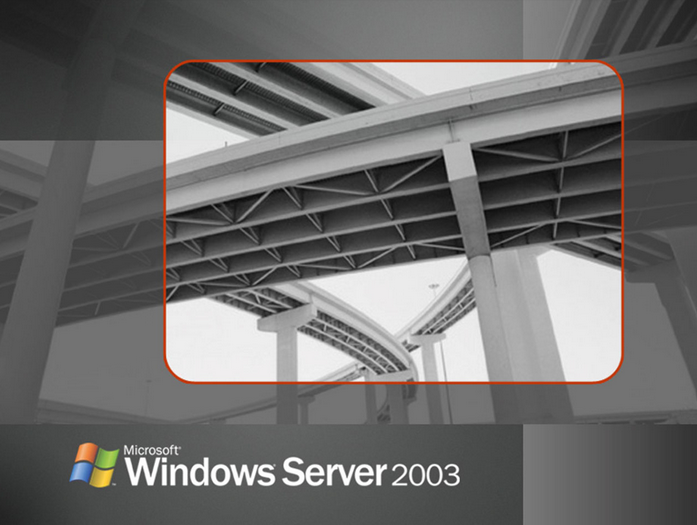
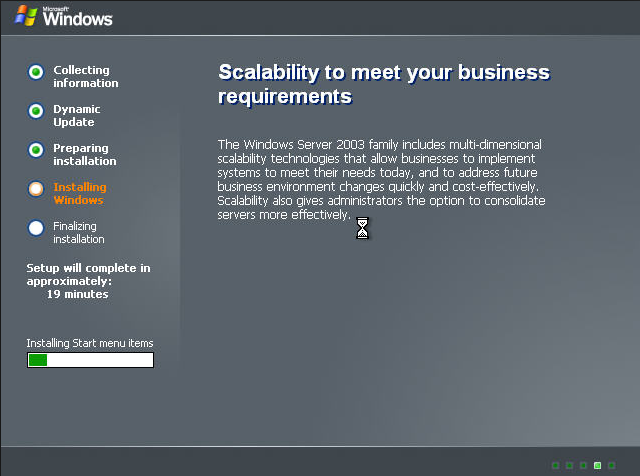
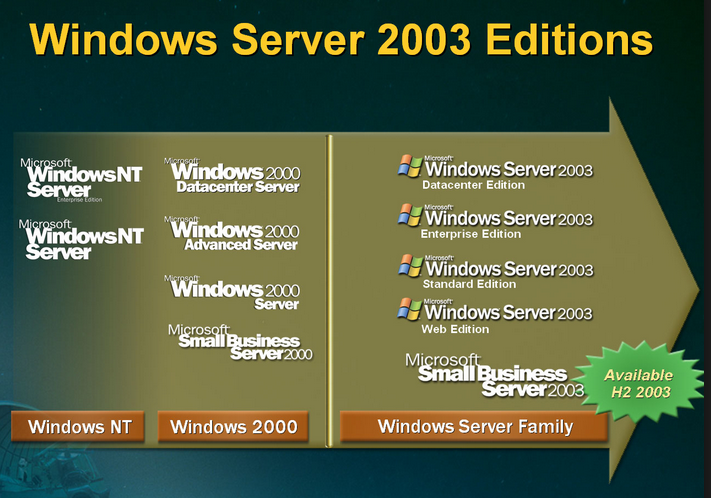
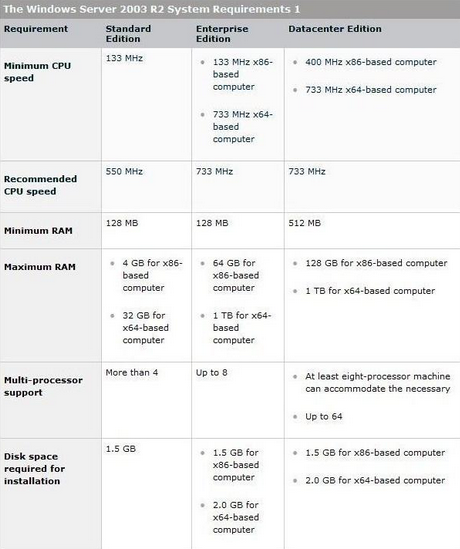
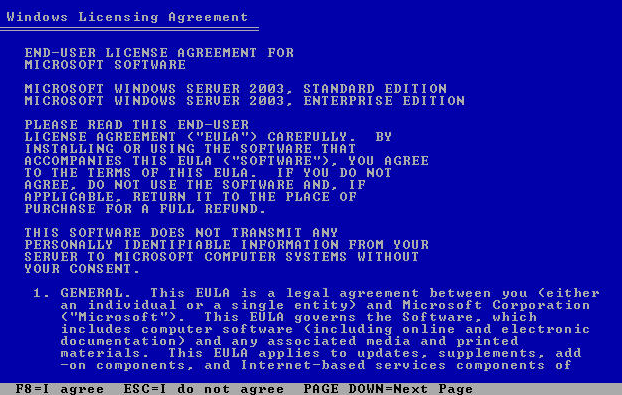
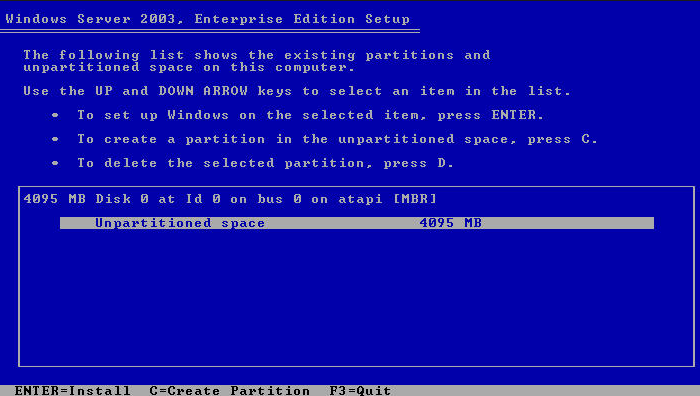
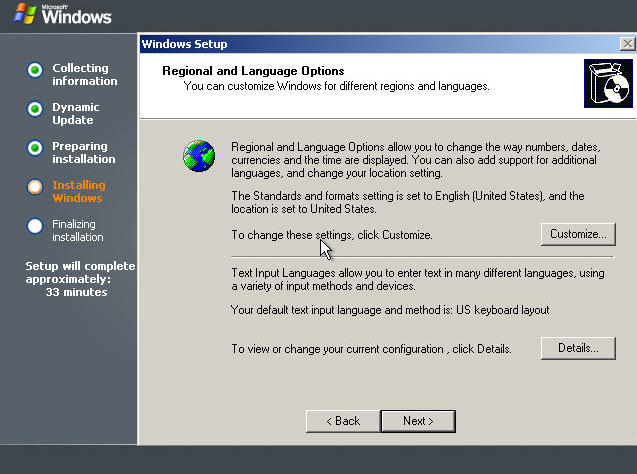
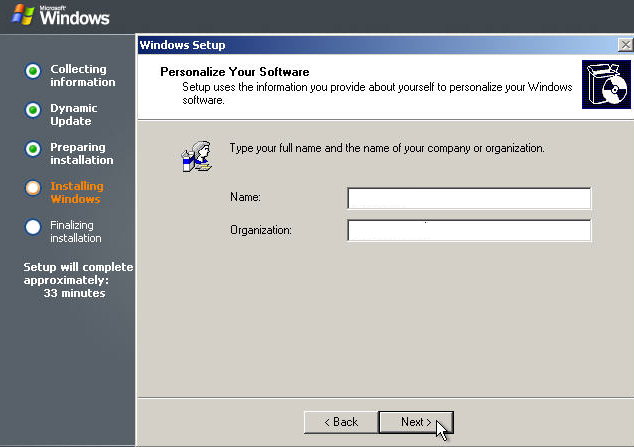
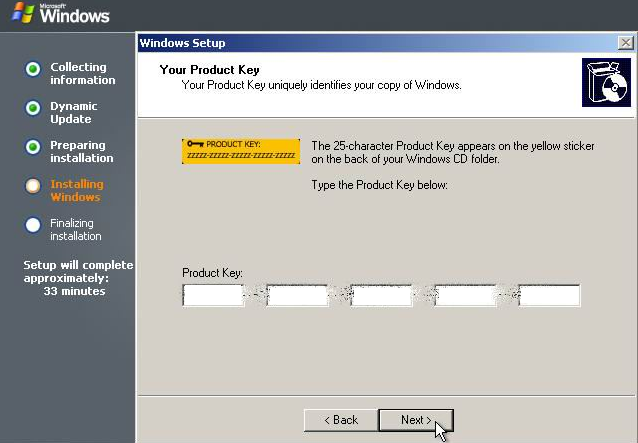
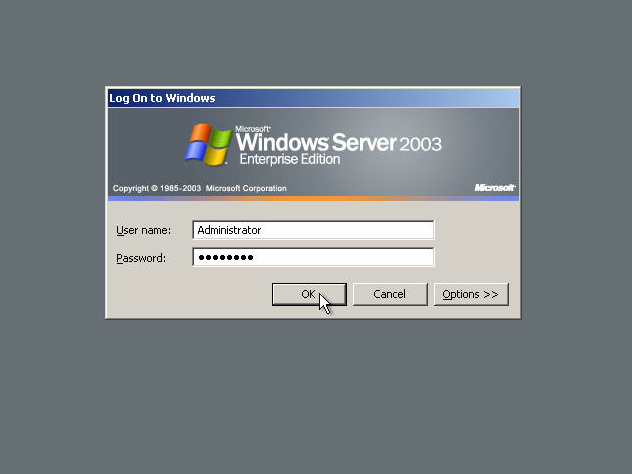
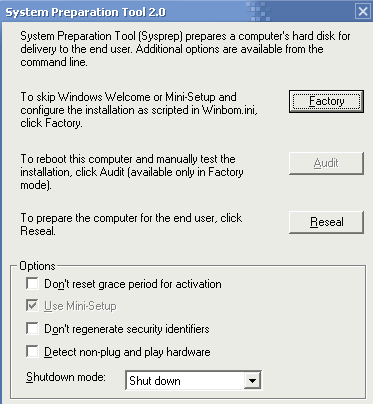
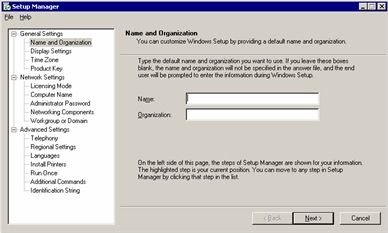
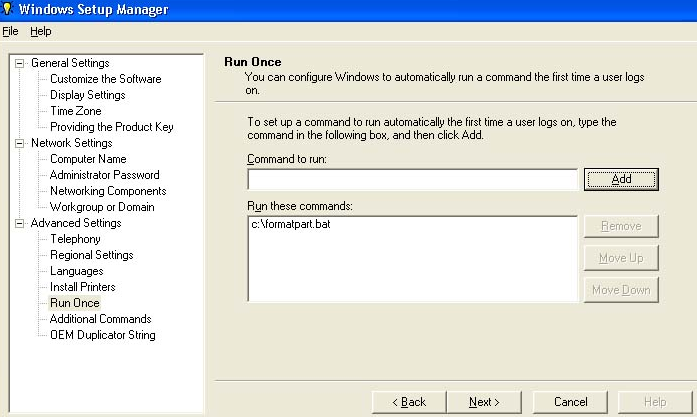
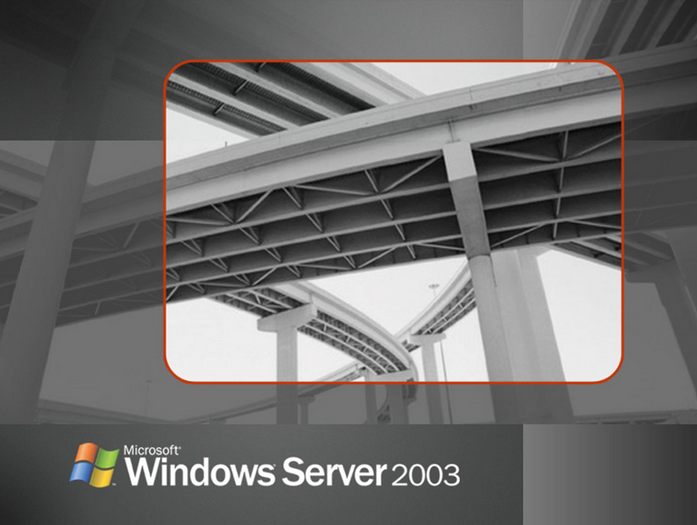
![[Copilot-EP01] เตรียมพร้อมใช้งาน Copilot for Microsoft 365 copilot2](https://www.mvpskill.com/wp-content/uploads/2024/01/microsoft-copilot-กับ-mvpskill.com-ให้เป็น-banner-ของเว็บไซต์-324x235.png)




![[Copilot-EP01] เตรียมพร้อมใช้งาน Copilot for Microsoft 365 copilot2](https://www.mvpskill.com/wp-content/uploads/2024/01/microsoft-copilot-กับ-mvpskill.com-ให้เป็น-banner-ของเว็บไซต์-100x70.png)
